Grafikas apmaiņas formāta faili ir ļoti pārnēsājams un plaši atbalstīts failu formāts. Ja vēlaties draugam vai kolēģim ievietot grafikas apmaiņas formātu, izmantojot Microsoft Outlook 2011 darbvirsmas klientu vai tīmekļa pasta klientu, jums ir paveicies. Vienkārši izmantojiet Ievietot failu opciju, ko piedāvā abi Outlook klienti.
Animācijas ievietošana, izmantojot Microsoft Outlook Desktop Client
1. darbība: izveidojiet jaunu ziņojumu.

Attēla kredīts: MS Outlook
Atveriet savu darbvirsmas klientu un izveidojiet jaunu ziņojumu. Lai izveidotu jaunu ziņu vajadzīgajam adresātam, izvēlieties Jauns no izvēļņu joslas.
Dienas video
2. darbība: pievienojiet vajadzīgo failu.

Attēla kredīts: MS Outlook
Kad tiek atvērts ziņojuma sastādīšanas logs, atlasiet Pievienojiet no izvēļņu joslas. Tas ļaus jums atlasīt Graphics Interchange Format failu, kuru vēlaties nosūtīt.
3. darbība: atlasiet sūtāmo failu.
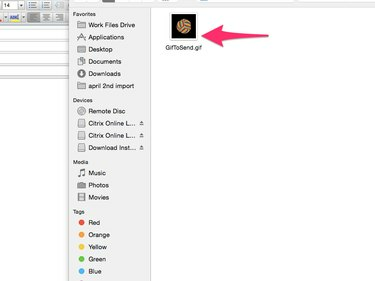
Attēla kredīts: MS Outlook
Pārejiet uz failu, kuru vēlaties nosūtīt.
Animācijas ievietošana, izmantojot Microsoft Outlook Web Client
1. darbība: izveidojiet jaunu ziņojumu.

Attēla kredīts: Outlook klients
Atveriet savu tīmekļa pasta klientu un izveidojiet jaunu ziņojumu. Lai izveidotu jaunu ziņu vajadzīgajam adresātam, izvēlieties Jauns no izvēļņu joslas.
2. darbība: pievienojiet vajadzīgo failu.

Attēla kredīts: Outlook klients
Kad tiek atvērts ziņojuma sastādīšanas logs, atlasiet Fails kā pielikumi no izvēļņu joslas. Tas ļaus jums atlasīt Graphics Interchange Format failu, kuru vēlaties nosūtīt.
3. darbība: atlasiet sūtāmo failu.
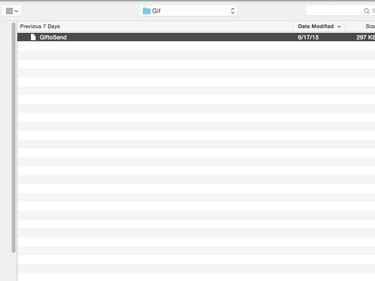
Attēla kredīts: Outlook klients
Pārejiet uz failu, kuru vēlaties nosūtīt.
Animācija netiek rādīta programmā Mircrosoft Outlook Desktop Client?
- Microsoft Outlook 2013 nevar displejs Grafikas apmaiņas formāta animācijas, lai gan programma to var nosūtīt Grafikas apmaiņas formāta animācijas. Tāpēc neuztraucieties, ja, ievietojot failu, izmantojot savu Mircrosoft Outlook Desktop Client, varat redzēt tikai pirmo animācijas kadru.
- Ar Mircrosoft Outlook tīmekļa klientu šādu problēmu nav.



